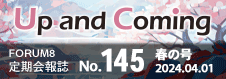| �p�R�Q�|�P�D |
�z�ؐ}�쐬�̍ہA�u�^�C�g���Łv�Ɏ����ō쐬�����^�C�g����lj����鎖�͂ł���̂��H |
| �`�R�Q�|�P�D |
��}�����̐}�ʑ����̃^�C�g���Ŏw��Ő}�`�f�[�^�t�@�C���i���D�c�g�c�e�A���D�c�r�c�e�j�̓ǂݍ��݂��T�|�[�g���Ă��܂��̂ŁA�����̃t�@�C���ɓƎ��̃^�C�g���Ńf�[�^��lj����Ē�����ΐ}�ʂɔ��f�ł��܂��B
�E���D�c�g�c�e�E�E�E�\�V���{���p�}�`�f�[�^�t�@�C���i�\�V���{�������@�\�ō쐬�j
�E���D�c�r�c�e�E�E�E���i�p�}�`�f�[�^�t�@�C���i�t�b�|�c�������̕��i�o�^�ɂč쐬�j
�A���A�b�`�c�������i�ł̓^�C�g���ł���悵�A�^�C�g���ŗp�f�[�^�t�@�C���ɒlj�����@�\�̓T�|�[�g���Ă���܂���̂ŁA�ʓr�A�t�b�|�c�������ɂď������Ē����K�v������܂��B |
| �@ |
|
| �p�R�Q�|�Q�D |
�Y��b�̖���������́i�Ⴆ��0.100m�j���Ă���̂ɁA�}�ʂł͂���ȏ�ō�}����邪�H |
| �`�R�Q�|�Q�D |
�}�ʍ쐬���ɂ����āA�Y��b�̖������́A�u���̓��[�h�v�|�u��b�v�|�u��{�v�Őݒ肳�ꂽ�l�͎g�p�����ɁA�u��l�v�|�u�}�ʍ�}�����v�|�u�������v�|�u�ȗ����v�̉~���ȗ��^�C�v�̏㍂�̐ݒ���g�p���č�}���Ă��܂��B
���ׁ̈A�Y��b���ߍ��ݒ��́A�}�ʏ�ł�mm�P�ʂł̓��͂ƂȂ�܂��̂ŁA0.100m�̏ꍇ�́A�k�ڂ��P�^�T�O�̏ꍇ�ŁA�~���ȗ��^�C�v�̏㍂��2.0���w�肵�Ă����������ƂŁA���̓��[�h�Ŏw�肵�Ă����������u�Y��b�̖������v�Ɠ����ݒ�ɂȂ�܂��B |
| �@ |
|
| �p�R�Q�|�R�D |
��l���v�������X�^�[���b�v�̊Ԋu�œ����錋�ʂ́A�}�ʘA�����ɂ͔��f�����̂��H |
| �`�R�Q�|�R�D |
�u��l�v-�u�v�����v�̃X�^�[���b�v�̊Ԋu�́A�z�ؐ}�ɂ͔��f���ꂹ��B
�z�ؐ}�̖{�̑g���i�X�^�[���b�v�j�́A�u�}�ʍ쐬���[�h�v�|�u�S�v�|�u�{�̑g���v�̓��͉�ʂŐݒ肵�Ē����K�v������܂��B
����͌v�Z���ɂS��ނ̃s�b�`�ɑ���K�v�X�^�[���b�v�ʂ��Z�o���Ă��邾���ŁA�S�،a����уs�b�`���m�肵�Ă��Ȃ����߂ł��B���̂��߁A���ʂ���ɂ��Ă��q�l�Őݒ蒸���d�l�Ƃ��Ă���܂��B
�Ȃ��A��S�؋y�єz�͋�z����ۂɎg�p���Ă���s�b�`���ɂ��ẮA�u�}�ʍ쐬���[�h�v�|�u�S�v�|�u�{�̎�S�v�Ɓu�}�ʍ쐬���[�h�v�|�u�S�v�|�u�{�̔z�͋v���Q�Ƃ��Ă��������B |
| �@ |
|
| �p�R�Q�|�S�D |
�E�B���O�S���s�b�`250�œ��͂����ہA�z�ؐ}�ł̓s�b�`��500�ɂȂ��Ă��邪�A��s�b�`��250�ɂ�����@�́H |
| �`�R�Q�|�S�D |
�{���i�ł́u�������́v�|�u��S�̒ጸ�v�̐ݒ�ɂ��ȉ��̗��ӓ_������܂��B
�@��S�̒ጸ���s���ꍇ�i���ǔw�ʑ��ɓr���~�ߓS��z�u����ꍇ�j
�u�������́v�ŁA�u��S�̒ጸ������v�Ǝw�肵�A��s�b�`��125mm�ɐݒ肷�邱�ƂŁA���ǂ̔w�ʑ��s�b�`�͑S���S�Ɠr���~�ߎ�S�̌��ݔz�u�ƂȂ�A125mm�s�b�`�Ŕz����܂��B
�܂��A�O�ʑ��͔w�ʂ̑S���S�̓����ʒu�ɂ̂ݔz�u����܂��̂ŁA250mm�s�b�`�Ŕz����܂��B�i���ʂƂ��đS���S�̃s�b�`�͑O�ʁE�w�ʂƂ�250mm�ƂȂ�܂��B�j
�A��S�̒ጸ���s��Ȃ��ꍇ�i���ǔw�ʑ��ɓr���~�ߓS��z�u���Ȃ��ꍇ�j
�u�������́v�ŁA�u��S�̒ጸ�����Ȃ� �v�Ǝw�肵�A��s�b�`��250mm�ɐݒ肷�邱�ƂŁA���ǂ̑O�E�w�ʑ��Ƃ��S���S�݂̂̔z�u�ƂȂ�A250mm�s�b�`�Ŕz����܂��B |
| �@ |
|
| �p�R�Q�|�T�D |
�g���̊Ԋu�͂ǂ̂悤�ɐݒ肷��̂��H |
| �`�R�Q�|�T�D |
�K�p����y�H�w�j�A���ݏȂ̏ꍇ�́A�u�}�ʍ쐬���[�h�v�|�u�S�v�|�u�{�̑g���v�̓��͂ŁA��S�E�z�͋̔z�u�Ԋu�Ǝ�S�̈͂݊Ԋu����ݒ肵�A���̒l�����ɔz�u���܂��B
�܂��A���H���c�̏ꍇ�́A���{���H���c�̃{�b�N�X�J���o�[�g�W���v�}�W���Q�l�ɂ��Ď����z�u���s���Ă��܂��B |
| �@ |
|
| �p�R�Q�|�U�D |
�n���`�̐܂�Ȃ������͂ǂ̗l�ɂ��Č��߂Ă���̂��H |
| �`�R�Q�|�U�D |
�n���`�̋Ȃ����́A�u��l�v�|�u�}�ʍ�}�����v�|�u�v�Z��v�̓��͉�ʂ́u��l�Q�v�̎�S�؋Ȃ����̒l���g�p���Ă��܂��B |
| �@ |
|
| �p�R�Q�|�V�D |
�����}�ʒ��̐}�`�̍폜�͉\���H |
| �`�R�Q�|�V�D |
�{���i�̔z�ؐ}�����@�\�́A����z�u�Ƃ��ĊȈՂȕ��@�ō�悷�邱�Ƃ�ړI�Ƃ��Ă���܂��B
���ׁ̈A�C���@�\�Ƃ��ĕێ����Ă���@�\�́A�ȈՂȗp�����z�u�̈ړ����x�Ƃ��Ă���A�폜�̓T�|�[�g���Ă���܂���B������A�c�w�e�ۑ����Ă��������A�ėp�b�`�c�ŏC�������������A�t�b�|�c�������ɂĉ��M�C�����������܂��悤��肢�������܂��B
�ʂ̎�i�Ƃ��ẮA�{���i�ł͍��}�`���폜����@�\�̓T�|�[�g���Ă���܂��@�}�ʊԈړ��@�\�𗘗p���邱�ƂŁA�s�v�Ȑ}�`���o�͑ΏۂƂ͂��Ȃ��ʐ}�ʂɈړ������邱�Ƃ͉\�ł��B
�ړ����@�ɂ��ẮA�p�P�P�D���Q�Ɖ������B |
| �@ |
|
| �p�R�Q�|�W�D |
�ҏW�@�\�ɂ�萶���}�ʂ̐}�ʊԂ̈ړ����@�B |
| �`�R�Q�|�W�D |
���j���[�̊�l(K)���}�ʐ�������(G)�ŕ\�������u�}�ʐ��������E�B���h�E�v���́h�}�ʐ������ɁA���C�A�E�g�m�F�E�C�����s���B�h�Ƀ`�F�b�N���Ă��������ƁA�������ɐ}�`�̃��C�A�E�g���m�F�E�C�����邽�߂́u���C�A�E�g�m�F�E�C���v�E�B���h�E���\������܂��̂ŁA���̃E�B���h�E�Ő������̐}�`�ʒu�̎w��i�}�ʓ���}�ʊԂ̐}�`�ړ��j���s���܂��B
�܂��A���̃��C�A�E�g�����쐬���A�ۑ����Ă����������ƂŁA����}�ʐ������ɂ͎����ōœK�ȃ��C�A�E�g����E�o�����C�A�E�g�������s���܂��B�{�@�\�̏ڍׂɂ��܂��ẮA�w���v�́u���C�A�E�g�m�F�E�C���v�����Q�Ɖ������B |
| �@ |
|
| �p�R�Q�|�X�D |
�c�����ɕ����u���b�N��ݒ肵���ꍇ�A���ǔz�ؐ}�����܂��쐬����Ȃ����H |
| �`�R�Q�|�X�D |
�{�̂������u���b�N�i�R�ȏ�j�̍\���ŁA���ǂ̔z�ؐ}�}�ʂ��쐬����ꍇ�A�u�}�ʍ쐬���[�h�v�|�u��{�����v�̓��͉�ʂ́u�z�ؐ}��}�Ώۃu���b�N�v�̐ݒ�ɂ�藃�ǂ���}���邩�ۂ��̏��������肳��܂��B
�����̗��ǂ���}��������́A�u�z�ؐ}��}�Ώۃu���b�N�v���P�u���b�N�ڂ���}����ꍇ�ŁA�E�����ǂ���}����ꍇ�́A�ŏI�u���b�N�̏ꍇ�ɍ�}��������ƂȂ��Ă��܂��B
���ׁ̈A�{�̂̃u���b�N���������u���b�N�̍ۂɁA�n�I�[�u���b�N�ȊO���u�z�ؐ}��}�Ώۃu���b�N�v�Ƃ��Ă���ꍇ�ɂ́A�E�C���O�̂Ȃ��u���b�N�̂��ߗ��ǔz�ؐ}�͍�悳��܂���B
��L����������܂��̂ŁA���ǂ̐}�ʂ��쐬����ꍇ�ɂ́A�u�}�ʍ쐬���[�h�v�|�u��{�����v�̓��͉�ʂ́u�z�ؐ}��}�Ώۃu���b�N�v���P�u���b�N�ڂƍŏI�u���b�N�ڂ̃f�[�^�t�@�C�����쐬���A�}�ʐ������s���Ă��������K�v������܂��B |
| �@ |
|
| �p�R�Q�|�P�O�D |
�Ίp�t���a�n�w���̔z�ؑg���}�ɁA�Б��̑��ǓS���Ȃ����R�B |
| �`�R�Q�|�P�O�D |
�{�̂ɎΊp������Ƃ����ꍇ�A���[���܂��͉E�[���Ɏ�S��z�u���܂����A���̎Ίp�����̓݊p�ʒu�ɂ͕W�����S�ƍ��E�[���̑��ǓS���d�Ȃ�ׁA���E�[���̎�S�̑��ǓS�݂͐��Ȃ��悤�ɓS�؏����쐬���Ă��܂��B
��L�̕��@�ō쐬���ꂽ�Ίp�����̎�S�ɁA�݊p�����̑��ʓS��lj��������ꍇ�́A���萔�ł͂���܂����A�ȉ��̎菇�œS�؏��̏C���E�ύX���s���Ă��������B
- �P�D�u��l�v->�u�}�ʐ��������v�Ő}�ʐ���������ʂ��J���B
- �Q�D�u�}�ʐ������ɁA�S�؏��̊m�F�E�C�����s���v�̃`�F�b�N�{�b�N�X�Ƀ`�F�b�N������B
- �R�D�u�}�ʍ쐬�v�{�^���������Đ}�ʍ쐬���[�h�ɂ���B�@
- �S�D�u�S�؏��v->�u�J���o�[�g�{�́v->�u�S�؏��v�Ŗ{�̂ɔz���ꂽ�S�؏���ʂ�\������B
- �T�D�u�S�O���[�v���̈ꗗ�v����ړI�̓S�O���[�v���́i�Ⴆ�A���[����S�j��I������B
- �U�D�u�S�؈ꗗ�v����ړI�̓S�ؖ��́i�Ⴆ�A���[����S�@�`�j��I�����A�u�ҏW�v�{�^���������B
- �V�D�\���������͉�ʂœS�؏��(�S�،a�E���@)�̏C��(���ʓS�̒lj�)���s���B
|
| �@ |
|
| �p�R�Q�|�P�P�D |
���ŁE��ł̊O�ʎ�S�̓S�ؒ���500mm�~�߂ɂ����z�ؐ}�쐬���@�B |
| �`�R�Q�|�P�P�D |
���ݏȕW���v�ɂ����ẮA���ŏ�ʁA��ʼn��ʂ̓S�ؒ���50cm���E���h�ƂȂ��Ă��܂��B
����ɏ]���āA�z�ؐ}�������s���ɂ́u��l�v�|�u�}�ʐ��������v�|�u�J���o�[�g�{�́v�̓��͉�ʂ́u�}�ʐ��������Q�E�k�ځv�|�u��ړS�v�̍��ڂ��u�g�p����v��ݒ肵�Ē����A�}�ʐ������s�����ƂɂȂ�܂��B
�Ȃ��A�u�S�ؐ����{�^���v�̕\���L���ɂ��}�ʐ����菇���ȉ��̂悤�ɈقȂ�܂��B
�P�D�u�S�ؐ����{�^���v���\������Ă��Ȃ��ꍇ
�@�u�}�ʐ����v�{�^���������B�i�S�؏����s������A�}�ʐ������s���܂��B�j
�Q�D�u�S�ؐ����{�^���v���\������Ă��邢��ꍇ
�@�u�S�ؐ����v�{�^���������B�i�S�؏����������܂��B�j
�@�u�}�ʐ����v�{�^���������B�i�}�ʐ������s���܂��B�j
���ǂ���̎菇�œS�ؐ������s�����ꍇ�ł��A�S�؏���j�����āA�S�؏����쐬���܂��̂ŁA�S�̏ڍ���ύX���Ă���ꍇ�ɂ́A�S�ؐ�����ɍēx�S�̏ڍ��C������K�v�������܂��B |
| �@ |
|
| �p�R�Q�|�P�Q�D |
�S�����ڌp����Ŕz�؍�悷����@�B |
| �`�R�Q�|�P�Q�D |
�S�����ڂɂ��Đ}�ʐ������s���ꍇ�ɂ́A��S�Ɣz�͋ł��̕��@���قȂ�܂��B
�P�D��S�̏ꍇ
�@ �S�̏ڍ����C�����Ē������ƂŁA���ړS�ɕύX���邱�Ƃ��ł��܂��B
�@ �P�j�u��l�v->�u�}�ʐ��������v�Ő}�ʐ���������ʂ��J���B
�@ �Q�j�u�}�ʐ������ɁA�S�؏��̊m�F�E�C�����s���v�̃`�F�b�N�{�b�N�X�Ƀ`�F�b�N������B
�@ �R�j�u�}�ʍ쐬�v�{�^���������Đ}�ʍ쐬���[�h�ɂ���B
�@ �S�j�u�S�؏��v->�u�J���o�[�g�{�́v->�u�S�؏��v�̃{�^�����������A�J���o�[�g�{�̂ɔz���ꂽ�S�؏���ʂ�\������B
�@ �T�j�u�S�O���[�v���̈ꗗ�v����ړI�̓S�O���[�v���̂�I������B
�@ �U�j�u�S�؈ꗗ�v����ړI�̓S�ؖ��̂�I�����A�u�ҏW�v�{�^���������B
�@ �V�j�\���������͉�ʂœS�؏��̏C�����s���B
�@ ���e���͉�ʂ́u�K�C�h�}�v�ƃw���v�{�^���̉����ɂ��\�������u�w���v�v���Q�l�ɂ��Ĉ��ڂƂȂ�悤�Ȑ��@����͂��Ă��������B
�Q�D�z�͋̏ꍇ
�@ �u��l�v->�u�}�ʍ�}�����v->�u�v�Z��v->�u��l�P�v�̊e�S�،a�ɂ�����u�p���蒷�v���u�O�D�O�v�ɂ�����A�}�ʐ������s���Ă��������B |
| �@ |
|
| �p�R�Q�|�P�R�D |
�}�ʂ̏k�ڂ̕ύX���@�B |
| �`�R�Q�|�P�R�D |
�}�ʐ������̊e�}�`�̏k�ڂ́A�u��l�v���u�}�ʐ��������v�́u�{�́v�E�u���ǁv�E�u���|�Łv�̊e�\�����ʗp�ɐ݂��������������͉�ʂŐݒ肷�邱�Ƃ��ł��܂��B
�k�ڂ�ύX���Ĕz�ؐ}�}�ʂ��쐬����ꍇ�ɂ́A���̐ݒ��ύX���čēx�}�ʐ������s���Ă��������B
�܂��A�}�ʃT�C�Y�̕ύX�́A�u��l�v���u�}�ʍ�}�����v���u�}�ʑ����v�ɂčs�����Ƃ��\�ł��B |
| �@ |
|
| �p�R�Q�|�P�S�D |
��}�����ō쐬�����f�[�^�𑼂̔z�ؐ}���i�ŗ��p������@�B |
| �`�R�Q�|�P�S�D |
�P�D�u�a�n�w�J���o�[�g�̐v�v���C���X�g�[�������t�H���_�ɂ���t�@�C���i�t�b�Q�r�`�j�t�y�t.�r�y�i�j�𑼂̔z�ؐ}�C���X�g�[�������t�H���_�ɃR�s�[����B
�Q�D���̔z�ؐ}�́u�I�v�V�����v�|�u��}�����v�̓��͉�ʂ́u��}�����f�[�^�I���v�ŁA�a�n�w�J���o�[�g�̐v�Ŏg�p�����f�[�^��I������B
�A����L�̕��@�ł́A�R�s�[��y�сA�R�s�[���̐��i�o�[�W�����ɂ���ẮA���p�ł��Ȃ��ꍇ������܂��B
�܂��A�R�s�[��̍�}�����f�[�^�͏�������܂��̂ł����ӂ��������B |
| �@ |
|
| �p�R�Q�|�P�T�D |
�J���o�[�g�{�̔z�͋Ɨ��ǎ�S�͐��������Ƃ��Ĕz�؏o���邩�H |
| �`�R�Q�|�P�T�D |
�J���o�[�g�{�̂Ɨ��ǂ́A���ꂼ��Ɨ��������̂Ƃ��ēS�؏����쐬���܂��B
���ׁ̈A�{�̂̔z�͋Ɨ��ǂ̎�S���ʒu�ɂ��鏈���͍s���Ă��܂���B
�S�؏����쐬��A�쐬���ꂽ�S�̏ڍ����C�����邱�ƂŔz�u�ʒu�̒������s�����Ƃ��o���܂��̂ŁA�ȉ��̎菇�ŗ��ǂ̎�S�ؔz�؏����C�����ĖړI�Ƃ���}�ʂ��쐬���Ă��������B
�@�@�@
- �P�D�u��l�v->�u�}�ʐ��������v�Ő}�ʐ���������ʂ��J���B
- �Q�D�u�}�ʐ������ɁA�S�؏��̊m�F�E�C�����s���v�̃`�F�b�N�{�b�N�X�Ƀ`�F�b�N������B
- �R�D�u�}�ʍ쐬�v�{�^���������Đ}�ʍ쐬���[�h�ɂ���B
- �S�D�u�S�؏��v->�u���i�E�j�����ǁv->�u�S�؏��v�̃{�^�����������A���ǂɔz���ꂽ�S�؏���ʂ�\������B
- �T�D�u�S�O���[�v���̈ꗗ�v����ړI�̓S�O���[�v���̂�I������B
- �U�D�u�S�؈ꗗ�v����ړI�̓S�ؖ��̂�I�����A�u�ҏW�v�{�^���������B
- �V�D�\���������͉�ʂœS�؏��i�z�؏�j�̏C�����s���B
|
| �@ |
|
| �p�R�Q�|�P�U�D |
���ǂ̔킹�i�Ў~�ߋj�̎g�p�̗L���̐ݒ���@�B |
| �`�R�Q�|�P�U�D |
���ǂ̓V�[�y�ѐ�[�ɋЎ~�ߋ��g�p���邩�ۂ��̐ݒ�́A�u�}�ʍ쐬���[�h�v�|�u�S�v�|�u���i�E�j�����ǔz�ؕ��@�v�̓��͉�ʂ́u�Ў~�ߋ��g�p����v�Ƃ������ڂōs���܂��B
���̐ݒ�Ń`�F�b�N�{�b�N�X�Ƀ`�F�b�N������ƋЎ~�ߋ�z�u���A�`�F�b�N��t���Ȃ��ꍇ�ɂ́A�z�u���Ȃ��悤�ɐݒ肪�ł��܂��̂ŁA���̐ݒ���g�p���ċЎ~�ߋ̎g�p�L�������肵�Ă��������B
�Ȃ��A�Ў~�ߋ��g�p���Ȃ��ꍇ�͎�S����єz�͋̐�[��܂�Ȃ��Ĕz�u���܂��B |
| �@ |
|
| �p�R�Q�|�P�V�D |
���͐����ƂȂ���A���P���ȉ��̌`��̐v�͏o���Ȃ����H |
| �`�R�Q�|�P�V�D |
�����`����͎��̃��C����ʂ̓��͒l�͈̔͂́A�����ݒ�{�^���Ŏ�����������ۂ̐v�����͔͈͂Ƃ��Ă���܂��B
���ׁ̈A�����f�[�^����Ɏ����Ō`���v����ۂɂ́A�`��f�[�^�̖�肩����͔͈͂𐧌����Ă���܂��B
���萔�ł����A���͐����O�̏ꍇ�ɂ͈ȉ��̎菇�Ō���͂��������B
- �P�D������ʏ�ŕK�v�ȓK�p��Ȃǂ�ݒ�
- �Q�D�`��Ȃǂɂ��Ắi�͈͓��̒l�Ƃ��Ă����j�f�t�H���g�Ȃǂ̂܂܂͈̔͂Łu�ڍאݒ�v�{�^��������
- �R�D�`�{�̌`��ɂĂ��l���̌`������
�ȏ�ɂ�育�w�E�̓��͈̔͂�0.2m�`�Ƃ��邱�Ƃ��\�ł��B |
| �@ |
|
| �p�R�Q�|�P�W�D |
�X�^�[���b�v�̉��H�}��45�x�t�b�N�Ƃ������B |
| �`�R�Q�|�P�W�D |
�X�^�[���b�v�̌`��́A���p�t�b�N�łX�O�x�������l�ƂȂ��Ă���A�I�����Ă̕ύX�͌����_�ł̓T�|�[�g���Ă���܂���B
�����ŁA�ȉ��̎菇�ŃX�^�[���b�v�̌`���ύX��ɐ}�ʐ������s���Ă��������B
- �P�D�u��l�v->�u�}�ʐ��������v�Ő}�ʐ���������ʂ��J���B
- �Q�D�u�}�ʐ������ɁA�S�؏��̊m�F�E�C�����s���v�̃`�F�b�N�{�b�N�X�Ƀ`�F�b�N������B
- �R�D�u�}�ʍ쐬�v�{�^���������Đ}�ʍ쐬���[�h�ɂ���B
- �S�D�u�S�؏��v->�u�J���o�[�g�{�́v->�u�S�؏��v�̃{�^�����������A�J���o�[�g�{�̂ɔz���ꂽ�S�؏���ʂ�\������B
- �T�D�u�S�O���[�v���̈ꗗ�v����ړI�̓S�O���[�v���̂�I������i�W�����g���j�B
- �U�D�u�S�؈ꗗ�v����ړI�̓S�ؖ��̂�I�����A�u�ҏW�v�{�^���������B
- �V�D�\���������͉�ʂœS�،`��̕ύX���s���B
|
| �@ |
|
| �p�R�Q�|�P�X�D |
�u�}�ʍ쐬�v���u�S�؏��v�i�e�S�̓S�؏��j�́A�ǂ̃^�C�~���O�ŏ���������邩�B |
| �`�R�Q�|�P�X�D |
�v�Z���ʂƐ}�ʃf�[�^�ɖ����������Ȃ��悤�ɁA�u���́v����ύX���u�v�Z�m�F�v�������i�K�ŏ��������Ă��܂��B
�܂��A�ȉ��̏ꍇ�ɂ͊e�S�̓S�؏���j�����ēx�����������܂��B �@�@�@�@
- �P�D�u�}�ʍ쐬�v���u�S�ؐ����v�{�^�����������ꍇ�B
- �Q�D�u�S�ؐ����v�{�^���������Ă��Ȃ���ԂŁu�}�ʐ����v�{�^�����������ꍇ�B
�]���܂��āA�u�}�ʍ쐬�v�́A�v�Z���́u�v�Z�m�F�v��������x���������i�K�ő��삵�A��L�́u�e�S�̓S�؏��̏������v�̃^�C�~���O�ɒ��ӂ��ĖړI�̐}�ʂ��쐬���Ē������Ƃ������߂������܂��B |
| �@ |
|
| �p�R�Q�|�Q�O�D |
�u��S�̒ጸ�v�Ɓu�z�s�b�`�v�̊W�ɂ��āB |
| �`�R�Q�|�Q�O�D |
�{���i�ł͐v�v�Z���Ŏ�S�̒ጸ�̗L����ݒ肷�邱�Ƃ��\�ł��B
�u���̓��[�h�v�|�u�������́v�̓��͉�ʂ́A�u��S�̒ጸ�v�̐ݒ�Ɓu�����z�؊�{�����v�|�u��s�b�`�v�̐ݒ�ňȉ��̂悤�ɔz�s�b�`���قȂ�܂��B
�P�D�u��S�̒ጸ�v���u����v�ɐݒ肵���ꍇ
�@���J���o�[�g�{�́�
�@�ጸ���ꂽ�S���z�u����A�w�肳�ꂽ��s�b�`�Ŏ�S���z�u����܂��B
�@�����ǁ�
�@���ǂ̔w�ʑ��ɂ́A�w�肳�ꂽ��s�b�`�ŁA�S���S�Ɠr���~�ߓS�����݂ɔz�u���A�O�ʑ��ɂ͎w�肳�ꂽ
�@��s�b�`�̔{�s�b�`�Ŕz���܂��B
�Q�D�u��S�̒ጸ�v���u���Ȃ��v�ɐݒ肵���ꍇ
�@���J���o�[�g�{�́�
�@�ጸ���ꂽ�S�͔z�u�����ɁA�w�肳�ꂽ��s�b�`�Ŏ�S���z�u����܂��B
�@�����ǁ�
�@�O�ʑ��E�w�ʑ��Ƃ��w�肳�ꂽ��s�b�`�Ŕz���܂��B |
| �@ |
|
| �p�R�Q�|�Q�P�D |
��S�s�b�`��500mm����ς����Ȃ��B250mm�Ƃ��������A�ǂ�����悢���B |
| �`�R�Q�|�Q�P�D |
�}�ʍ쐬�ɂ����闃�ǎ�S�̔z�s�b�`�́A�u���̓��[�h�v�|�u�z�v�|�u���i�E�j�����ǂ̓��͉�ʂ́u�z�v�|�u�s�b�`�v�Őݒ肳�ꂽ���̎g�p���܂��B�]���܂��āu�}�ʍ쐬���[�h�ł͊m�F�����s���܂���̂ŁA�u���̓��[�h�v�̃s�b�`��ύX���āA�}�ʐ������s���Ă��������B�Ȃ��A���̔z�s�b�`�̏����l�́A�u�������́v�|�u�����z�؊�{�����v�́u��s�b�`�v�Ŏw�肵���l�ƂȂ�܂��B |
| �@ |
|
| �p�R�Q�|�Q�Q�D |
�������͂��ς�ł���ɂ�������炸[�}�ʍ쐬]�{�^�������]���Ă��Ď��s�ł��Ȃ��B |
| �`�R�Q�|�Q�Q�D |
�u�}�ʍ쐬���[�h�v�Ɉڍs����ɂ́A�u���̓��[�h�v�̊e���͒l���m�肵�A�u�v�Z�m�F���[�h�v�Ōv�Z�������I������K�v������܂��B
����́A�u���̓��[�h�v�̓��͒l�ƌv�Z���ʂœ���ꂽ���ʂ�z�ؐ}�}�ʂɔ��f���Ă��邩��ł��B
�v�Z�������I�����A�u�}�ʍ쐬���[�h�v�Ɉڍs���܂�����A��{�����E�`��E���Ԃ�E�S�̊e���͂����肷��Ɓu�}�ʐ����v�{�^���������ł���悤�ɂȂ�܂��B
�Ȃ��A�u���̓��[�h�v�̊e���͒l�ɂ���ẮA�u�}�ʍ쐬���[�h�v�Ɉڍs�ł��Ȃ��ꍇ���������܂��B����́A�u���̓��[�h�v�|�u�z�v�|�u�z�؏��̐����v�̉�ʂŊm�F���邱�Ƃ��ł��܂��B���̓��͉�ʂ́u�G���[�̓��e�v�Ɂu�}�ʍ쐬���[�h�v�Ɉڍs�ł��Ȃ����R���\������܂��̂ŁA�u�w���v�v���Q�l�ɂ��Č����ׂĂ��������܂��悤���肢�\���グ�܂��B
�܂��AVer.1.02.01����u�������́v�ɏc�����̌v�Z�i����/���Ȃ��j�̎w���lj����܂����B�c�����̌v�Z�����Ȃ��Ǝw�肳�ꂽ�Ƃ��A�c�����u���b�N���ȂǏc�����f�[�^�̓��͂��s�v�ƂȂ�A�}�ʍ쐬�ɕK�v�ȃf�[�^���s�����邱�ƂɂȂ�܂��̂Ő}�ʍ쐬�ɂ͈ڍs�ł��܂���B |
| �@ |
|
| �p�R�Q�|�Q�R�D |
���ݔz�̐ݒ肪�}�ʂɔ��f����Ă��Ȃ��B |
| �`�R�Q�|�Q�R�D |
�u���ݔz�v��}�ʂɔ��f������́A�u���̓��[�h�v�|�u�������́v�|�u��S�̒ጸ�v���u����v�ɐݒ肷��K�v���������܂��B
���̐ݒ�̌�ɁA�u���̓��[�h�v�|�u�z�v�̊e���͉�ʂŁA�ጸ���ꂽ�S�i�a�S�j�̓S�،a����͂��A�v�Z���s���u�}�ʐ����v���s�����ƂŁA�u���ݔz�v���}�ʂɔ��f����邱�ƂɂȂ�܂��B
�Ȃ��A�u���́v�|�u�z�v�Łu�����z�v���s�����ꍇ�ɂ́A�ጸ���ꂽ�S�i�a�S�j�̓S�،a���ጸ����Ȃ��S�i�`�E�b�S�j�̓S�،a�Ɠ����ɂȂ�A�u���ݔz�v�ƂȂ�Ȃ��ꍇ���������܂��B |
| �@ |
|
| �p�R�Q�|�Q�S�D |
�E�C���O�̃n���`�̓S�،a�͉E�������̍��E�i�v4�ӏ��j�ŕς��邱�Ƃ͂ł��邩�B |
| �`�R�Q�|�Q�S�D |
���ǃn���`�̓S�،a�́u�}�ʍ쐬���[�h�v�|�u�S�v�|�u���i�E�j�����ǓS�،a�E�L���v�̓��͉�ʂ̃n���`�،a�Őݒ肵�܂����A���̉�ʂł͍����ƉE���ŕʁX�̓S�،a��ݒ肷�邱�Ƃ͂ł��Ă��A�����̍����ǂƉE���ǂ���щE���̍����ǂƉE���ǂŕʁX�̓S�،a��ݒ肷�邱�Ƃ͂ł��܂���B
�����ǂƉE���ǂ̃n���`�،a�ɈقȂ�l��ݒ肷��ꍇ�́A���萔�ł͂���܂����A�ȉ��̎菇�œS�؏���ύX���Ă��������܂��悤���肢�\���グ�܂��B
| 1) |
�u��l�v->�u�}�ʐ��������v�Ő}�ʐ���������ʂ��J���B |
| 2) |
�u�}�ʐ������ɁA�S�؏��̊m�F�E�C�����s���v�̃`�F�b�N�{�b�N�X�Ƀ`�F�b�N������B |
| 3) |
�u�}�ʍ쐬�v�{�^���������Đ}�ʍ쐬���[�h�ɂ���B |
| 4) |
�u�S�؏��v->�u���i�E�j�����ǁv�ŗ��ǂɔz���ꂽ�S�؏���ʂ�\������B |
| 5) |
�u�S�O���[�v���̈ꗗ�v����ړI�̓S�O���[�v���́i�Ⴆ�A�n���`�j��I������B |
| 6) |
�u�S�؈ꗗ�v����ړI�̓S�ؖ��́i�Ⴆ�A�����ǃn���`�j��I�����A�u�ҏW�v�{�^���������B |
| 7) |
�\���������͉�ʂœS�؏��(�S�،a)�̏C�����s���B |
|
| �@ |
|
| �p�R�Q�|�Q�T�D |
�E�C���O����і{�̂̐}�ʂ��쐬����Ȃ��B |
| �`�R�Q�|�Q�T�D |
�J���o�[�g�{�̂������u���b�N�̏ꍇ�A�u�}�ʍ쐬���[�h�v�|�u��{�����v�̓��͉�ʂ́u�z�ؐ}�̍�}�Ώۃu���b�N�v�̐ݒ�ɂ��A��}�����{�̋y�ї��ǂ̏�Ԃ��ς���Ă��܂��B
���{�́�
�u�}�ʍ쐬���[�h�v�|�u��{�����v�̓��͉�ʂ́u�z�ؐ}�̍�}�Ώۃu���b�N�v�Ŏw�肵���u���b�N�̂ݍ�}����܂��B
�����ǁ�
�@�������ǁ@�F�@�u�}�ʍ쐬���[�h�v�|�u��{�����v�̓��͉�ʂ́u�z�ؐ}�̍�}�Ώۃu���b�N�v���u�P�u���b�N�ځv�̏ꍇ�ɍ�}����܂��B
�@�E�����ǁ@�F�@�u�}�ʍ쐬���[�h�v�|�u��{�����v�̓��͉�ʂ́u�z�ؐ}�̍�}�Ώۃu���b�N�v���u�ŏI�u���b�N�v�̏ꍇ�ɍ�}����܂��B
�J���o�[�g�{�̂������u���b�N�̏ꍇ�A�u�}�ʍ쐬���[�h�v�|�u��{�����v�̓��͉�ʂ́u�z�ؐ}�̍�}�Ώۃu���b�N�v�̐ݒ��ύX���A���ꂼ��̃u���b�N�Ő}�ʐ������s���Ă��������B�Ȃ��A�����f�[�^�t�@�C���Őݒ��ύX���Đ}�ʐ������s���ƁA�Ō�̃u���b�N�̐}�ʂ����c��܂���̂ŁA�u���b�N���ɐ��������}�ʂ�ʃt�@�C�����ŕۑ����đΉ����Ă��������܂��悤���肢�\���グ�܂��B |
| �@ |
|
| �p�R�Q�|�Q�U�D |
��ړS���g�p�����z�ؐ}���쐬����ɂ͂ǂ�������悢���B |
| �`�R�Q�|�Q�U�D |
��ړS���g�p�����z�ؐ}����}����ɂ́A�u��l�v�|�u�}�ʐ��������v�|�u�J���o�[�g�{�́v�̓��͉�ʂ́u��ړS�v���u�g�p����v�Ɛݒ肵�A�}�ʐ������s���Ă��������܂��悤���肢�\���グ�܂��B
���u��ړS�v���g�p����ꍇ�ɂ́A�u�ω��Ȃ��v�Ɓu�ω�����v���I���ł��܂��B�Q�̈Ⴂ�ɂ��܂��ẮA�u��l�v�|�u�}�ʐ��������v�|�u�J���o�[�g�{�́v�̓��͉�ʂ́u�w���v�v�{�^������������ƕ\�������u�w���v�v���Q�Ƃ��Ē����܂��悤���肢�\���グ�܂��B |
| �@ |
|
| �p�R�Q�|�Q�V�D |
�e���͉�ʂŕύX�������e���}�ʂɔ��f����Ȃ��B |
| �`�R�Q�|�Q�V�D |
�e���͉�ʂ̏���ύX�����ꍇ�A�u�}�ʐ����v�{�^�����������邱�Ƃɂ��ύX���e�ɉ������S�؏������}�ʐ������s���܂����A�����̃c�[���o�[�Ɂu�S�ؐ����v�{�^�����\������Ă���ꍇ�́A�S�؏��̐��������s�����ɁA���łɐ�������Ă���S�؏��Ő}�ʐ������s���܂��̂ŁA�ύX���e���}�ʂɔ��f����܂���B���ׁ̈A�u�S�ؐ����v�{�^�����\������Ă����ԂŊe���͉�ʂ̏���ύX���ꂽ�ꍇ�́A�u�S�ؐ����v�{�^���������ĕύX���e�ɉ������S�؏�������������Ɂu�}�ʐ����v���s���Ē����܂��悤���肢�\���グ�܂��B |
| �@ |
|
| �p�R�Q�|�Q�W�D |
�c�w�e�o�͂ŁA�S�ؓ_���~�ɕϊ����ďo�͂���ۂɔ��a�̎w��͂ł��Ȃ��̂��B |
| �`�R�Q�|�Q�W�D |
�c�w�e�o�͂ɂ����āA�_�̏o�͂��u�~�ɕϊ����ďo�́v����ꍇ�ɂ́A�c�w�e�o�͂̐ݒ��ʂł͔��a�̎w��͍s���܂��A�}�ʐ����O�Ɂu��l�v�|�u�}�ʍ�}�����v�|�u�������v�|�u�O�`���E�S�ؐ��v�́u�S�ؓ_�v�œ_�̔��a��ݒ肵�A�}�ʐ�����A�u�~�ɕϊ����ďo�́v�łc�w�e�o�͂��s�����ƂŁA�w�肵�����a�̉~�ŏo�͂��邱�Ƃ��\�ł��B |
| �@ |
|
| �p�R�Q�|�Q�X�D |
�m�}�ʍ쐬�n���[�h�|�m��{�����n�ɂ����āu�~���Lj�̌^�v���I���ł��Ȃ����A�Ȃ����B |
| �`�R�Q�|�Q�X�D |
�u�~���Lj�̌^�v�́A���̓��[�h�Őݒ肵�����nj`��ɂ��I���ł��Ȃ��ꍇ������܂��B
�I���ł���`��Ƃ��Ă͈ȉ��̂悤�ɂȂ�܂��B
�@����1�F���E�̗��ǂ����݂���B
�@����2�F���E�̗��ǂ̕��ތ����������B
�@����3�F���ǂɋ��ǂ����݂���B
�@����4�F���E�̗��ǂƋ��Ǖ����꒼���ł���B
��L��4�̏��������Ă��邩���m�F���������B |
| �@ |
|
| �p�R�Q�|�R�O�D |
�X�^�[���b�v�̔z�؏���ς���ɂ͂ǂ�������悢���B |
| �`�R�Q�|�R�O�D |
�{�̃X�^�[���b�v�̔z�u�́A�u�}�ʍ쐬���[�h�v�|�u�S�v�|�u�{�̃X�^�[���b�v�v�̓��͉�ʂŐݒ肵���������ɓS�؏������Ă��܂����A�������ꂽ�X�^�[���b�v�̔z�؏���q�l�̂��l���Ƃ͈قȂ�ꍇ�́A�ȉ��̎菇�œS�̏ڍ���ύX���}�ʂ��쐬���Ē����܂��悤���肢�\���グ�܂��B
�@1)�u��l�v->�u�}�ʐ��������v�Ő}�ʐ���������ʂ��J���B
�@2)�u�}�ʐ������ɁA�S�؏��̊m�F�E�C�����s���v�̃`�F�b�N�{�b�N�X�Ƀ`�F�b�N������B
�@3)�u�}�ʍ쐬�v�{�^���������Đ}�ʍ쐬���[�h�ɂ���B�@
�@4)�u�S�؏��v->�u�J���o�[�g�{�́v->�u�S�؏��v�̃{�^�����������A�J���o�[�g�{�̂ɔz���ꂽ�S�؏���ʂ�\������B
�@5)�u�S�O���[�v���̈ꗗ�v����ړI�̓S�O���[�v���̂�I������i�W�����g���j�B
�@6)�u�S�؈ꗗ�v����ړI�̓S�ؖ��́i�W�����g����[����]�j��I�����A�u�ҏW�v�{�^���������B
�@7)�\���������͉�ʂœS�؏��E�z�؏��̕ύX���s���B
�@8)�u�}�ʐ����v���s���B
���e��ʂ̓��͑���ɂ��܂��ẮA�K�C�h�}�y�уw���v�{�^������������ƕ\�������w���v�̓��e���Q�l�ɂ��ē��͂��s���Ă��������B |
| �@ |
|
| �p�R�Q�|�R�P�D |
�S�ؔԍ��̉~���ȉ~�ɂȂ��Ă���̂͂Ȃ����B |
| �`�R�Q�|�R�P�D |
�ە����̃T�C�Y�́A�����̍����ƕ��̎w�肪�Q�F�P�̏ꍇ�Ɂ��ƂȂ�܂����A���̔䗦�̏ꍇ�́A�����^�ȂǂɂȂ�܂��B
�]���܂��āA�u��l�v�|�u�}�ʍ�}�����v�|�u�������v�|�u���o���v�|�u�w���������v�́u���������v�Ɓu�������v���Q�F�P�̔䗦�Őݒ肵�Ă��������B |
| �@ |
|
| �p�R�Q�|�R�Q�D |
�u�X�^�[���b�v�̔z�؏��v�͂ǂ��Ŋm�F���邱�Ƃ��ł��邩�B |
| �`�R�Q�|�R�Q�D |
�{�̃X�^�[���b�v�S�̏ڍ����͉�ʂɂ������܂��B
�u�}�ʍ쐬���[�h�v�|�u�S�v�|�u�{�̃X�^�[���b�v�v�̓��͉�ʂŎw�肳�ꂽ�e�ݒ�l�Ǝ�S�E�z�̖͋{������Z�o���ꂽ�z�؏��́A���̖{�̃X�^�[���b�v�S�̏ڍ����͉�ʂŊm�F���邱�Ƃ��ł��܂��B
�ȉ��ɂ��̉�ʂ̊J�������L�q���܂��B
�@(1)�u��l�v->�u�}�ʐ��������v�Ő}�ʐ���������ʂ��J���B
�@(2)�u�}�ʐ������ɁA�S�؏��̊m�F�E�C�����s���v�̃`�F�b�N�{�b�N�X�Ƀ`�F�b�N������B
�@(3)�u�}�ʍ쐬�v�{�^���������Đ}�ʍ쐬���[�h�ɂ���B�@
�@(4)�u�S�؏��v->�u�J���o�[�g�{�́v->�u�S�؏��v�̃{�^�����������A�J���o�[�g�{�̂ɔz���ꂽ�S�؏���ʂ�\������B
�@(5)�u�S�O���[�v���̈ꗗ�v����ړI�̓S�O���[�v���̂�I������i�W�����g���j�B
�@(6)�u�S�؈ꗗ�v����ړI�̓S�ؖ��́i�W�����g����[����]�j��I�����A�u�ҏW�v�{�^���������B
���e��ʂ̓��͑���ɂ��܂��ẮA�K�C�h�}�y�уw���v�{�^������������ƕ\�������w���v�̓��e���Q�l�ɂ��ē��͂��s���Ă��������B |